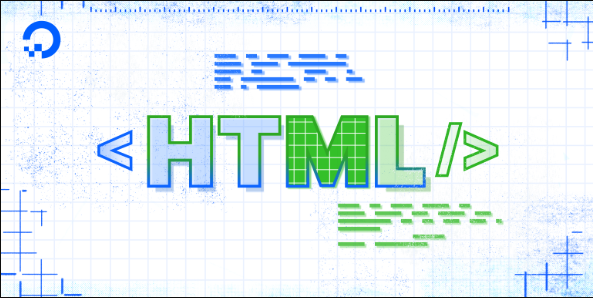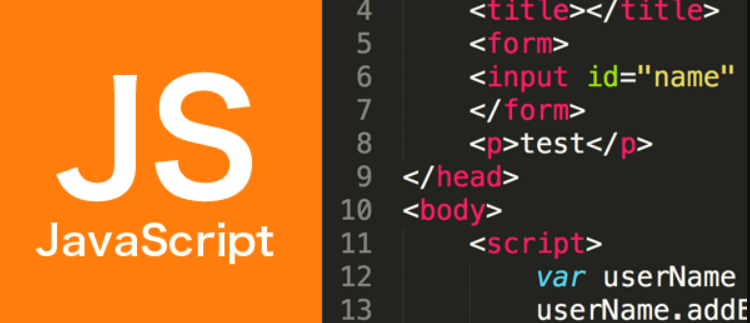CSSmin-height与max-height实用教程
CSS中的`min-height`和`max-height`属性是构建弹性布局的关键。本文深入解析这两个属性的使用方法,以及如何在响应式设计中发挥它们的作用,确保元素在不同屏幕尺寸和内容量下都能保持良好的视觉效果和布局稳定性。`min-height`用于设定元素的最小高度,防止元素因内容过少而塌陷;`max-height`则限制元素的最大高度,避免内容过多撑爆布局。通过结合`overflow`属性,可以优雅地处理超出最大高度的内容。此外,本文还将探讨`min-height`和`max-height`与其他CSS属性(如Flexbox、Grid、`calc()`函数和媒体查询)的结合使用,以及使用中常见的误区和陷阱,助你掌握这些技巧,提升前端开发效率和用户体验。
min-height 和 max-height 为核心提供元素高度弹性范围,确保内容适配与布局稳定;前者防止元素过小,后者限制最大高度,常配合 overflow 处理溢出;在响应式设计中,结合 vh、calc()、Flexbox、Grid 及媒体查询,实现智能自适应布局,避免塌陷或撑爆,提升跨设备体验一致性。

min-height 和 max-height 这两个 CSS 属性,核心作用在于为 HTML 元素的高度设定一个弹性范围,确保其在不同内容量或视口尺寸下,既不会过度收缩导致内容挤压,也不会无限扩张破坏布局。它们是构建健壮、响应式界面的基石,提供了一种比固定 height 属性更灵活、更智能的尺寸控制方式。
解决方案
在前端开发中,我们经常会遇到元素高度不确定的情况,比如一个卡片组件,内容可能只有一行,也可能有好几行;或者一个弹窗,在不同设备上需要有不同的高度限制。这时候,min-height 和 max-height 就显得尤为重要了。
min-height 属性定义了一个元素的最小高度。这意味着,无论元素内部的内容有多少,它至少会占据这个指定的高度。如果内容不足以撑起这个高度,元素也会保持 min-height 所设定的值;如果内容超出了这个高度,元素则会根据内容自然增长。这对于确保组件的视觉一致性非常有用,例如,一个导航栏或页脚,即使内容不多,也应该保持一定的视觉“厚度”。
max-height 属性则定义了一个元素的最大高度。它的作用是限制元素的高度,使其不会超过这个值。当元素内容的高度小于 max-height 时,元素会根据内容自动调整高度;但如果内容的高度超出了 max-height,元素的高度将固定在 max-height 所设定的值,而超出部分的内容则会溢出。通常,我们会结合 overflow 属性(如 overflow: auto 或 overflow: hidden)来处理溢出的内容,使其可滚动或被裁剪,从而避免破坏整体布局。
这两个属性的强大之处在于它们的协同作用:min-height 设定了下限,max-height 设定了上限,而元素实际的高度则会在这两者之间,根据其内容量自动调整。这种弹性控制,让我们的布局在面对动态内容时,依然能够保持优雅和稳定。
min-height 和 max-height 在响应式设计中扮演了什么角色?
在构建响应式网站时,min-height 和 max-height 简直是不可或缺的工具。它们不是简单的尺寸限制,而是在不同屏幕尺寸下保持布局完整性和用户体验的关键。
我发现,很多时候我们为了追求布局的“弹性”,结果却让某些元素在内容不足时显得过于单薄,或者内容过多时又“撑”得太开。这时候,这对属性就像是给弹性加了一道保险。
min-height 在响应式设计中,主要用于防止元素在小屏幕或内容较少时“塌陷”。想象一下,你有一个产品展示卡片,在桌面端可能有很多图片和文字,但在移动端,内容可能会精简。如果只依赖内容来撑高,那些内容较少的卡片就会显得很矮小,视觉上不协调。通过设置 min-height: 150px; 这样的值,即使卡片内容只有一行文字,它也能保持一个可接受的最小高度,确保视觉上的统一性,让用户感觉页面结构是稳固的。
而 max-height 则更多地用来控制元素在内容过多或在大屏幕上不至于无限扩张。例如,一个侧边导航菜单或一个新闻列表,在桌面端如果内容非常多,可能会占据过多的垂直空间,把下面的内容挤到屏幕之外。这时,max-height: 80vh; 就可以限制它的最大高度为视口高度的80%,超出部分通过 overflow-y: auto; 实现滚动,这样既展示了所有内容,又避免了页面过长。尤其是在处理用户生成内容(UGC)时,我们无法预知内容长度,max-height 配合 overflow 可以很好地防止布局被“撑爆”。
它们共同作用,为元素提供了一个“弹性盒子”,确保元素的高度在预设的范围内浮动,既能适应内容的多少,也能适应不同设备的显示需求,这才是真正的响应式。
使用 min-height 和 max-height 时常见的陷阱或误区有哪些?
尽管 min-height 和 max-height 功能强大,但在实际应用中,也确实存在一些容易让人掉进去的“坑”。我记得有一次,我给一个侧边栏设置了 max-height,但忘了加 overflow: auto,结果页面底部的内容全被它‘压’住了,调试了半天才发现是这个小细节。
与
height属性的优先级问题:- 当
height、min-height和max-height同时存在时,它们的优先级是这样的:- 如果
min-height的值大于height,则min-height生效。 - 如果
max-height的值小于height,则max-height生效。 - 简而言之,
min-height设定了最低限度,max-height设定了最高限度,height试图设定一个理想值,但最终会服从min/max的限制。
- 如果
- 误区: 认为
height: auto总是会根据内容调整,而min/max-height只是辅助。实际上,height: auto是最灵活的,但一旦min/max-height介入,它就必须服从这些限制。如果height被设置为一个固定值(如height: 200px),那么min-height仍能将其“撑大”,max-height仍能将其“压小”。
- 当
max-height导致的溢出问题:- 这是最常见的陷阱。当你给一个元素设置
max-height后,如果内容超出了这个高度,默认情况下内容会溢出到元素框之外,可能会覆盖其他元素,或者导致页面布局混乱。 - 解决方案: 几乎总是需要配合
overflow属性使用,例如overflow-y: auto;或overflow-y: scroll;来让超出部分可滚动,或者overflow: hidden;来裁剪掉超出部分。
- 这是最常见的陷阱。当你给一个元素设置
百分比高度的父元素问题:
- 当你尝试使用
min-height: 100%;或max-height: 100%;时,如果其父元素没有明确定义高度(即父元素高度也是height: auto),那么100%将无法计算出一个具体的高度值,通常会解析为0或auto,导致不符合预期。 - 解决方案: 确保所有使用百分比高度的元素的父级链条上,至少有一个父元素拥有明确的、非
auto的高度值(可以是固定像素、vh单位,或者另一个百分比高度,但其父级必须有明确高度)。
- 当你尝试使用
min-height大于max-height的冲突:- 如果你不小心设置了
min-height: 300px;而max-height: 200px;,这在逻辑上是矛盾的。浏览器会优先遵循min-height,因为元素不能小于其最小高度。 - 解决方案: 始终确保
min-height的值小于或等于max-height的值。
- 如果你不小心设置了
理解这些“坑”,并知道如何规避它们,能让 min-height 和 max-height 真正成为你布局的利器。
如何结合 min-height、max-height 与其他 CSS 属性实现更复杂的布局效果?
min-height 和 max-height 并非孤立的属性,它们与 Flexbox、Grid、calc() 函数甚至媒体查询结合使用时,能爆发出惊人的潜力,实现各种精妙且响应式的布局。
我个人很喜欢用 min-height: 100vh 来确保页面主体内容至少占满一屏,这样即使内容不多,页面也不会显得‘短截’。然后,对于内部的一些可折叠区域,再用 max-height 配合 overflow 和 transition 做出平滑的展开收起效果,这比直接操作 height 要稳健得多。
与 Flexbox/Grid 布局结合:
- Flexbox: 在 Flex 容器中,
min-height可以防止 Flex 项目在内容不足时收缩得过小,尤其是在align-items: stretch的情况下,max-height可以限制 Flex 项目的最大高度。例如,一个flex-direction: column的容器,其子元素可以使用min-height确保最小高度,同时利用flex-grow来填充剩余空间。 - Grid 布局:
min-height和max-height可以直接应用于 Grid 项目。更高级的用法是结合grid-template-rows的minmax()函数,例如grid-template-rows: minmax(100px, auto) 1fr;这样定义行高,其中auto会让行高根据内容调整,但minmax确保了最小高度。你也可以在 Grid 项目上设置max-height来防止内容溢出。
- Flexbox: 在 Flex 容器中,
与
calc()函数结合:calc()函数允许你在 CSS 中进行数学计算,这与min-height和max-height结合时非常强大。例如,你可能希望一个内容区域至少占据视口高度减去一个固定头部和尾部的高度:.main-content { min-height: calc(100vh - 60px - 40px); /* 100vh - header_height - footer_height */ }- 或者,限制一个图片容器的最大高度为父容器的
50%减去一个边距:.image-wrapper { max-height: calc(50% - 20px); overflow: hidden; /* 确保图片不会溢出 */ }
与视口单位 (
vh,vw) 结合:- 视口单位让元素尺寸直接与视口大小关联。使用
min-height: 100vh;可以轻松实现一个“全屏”区块,确保它至少占据整个视口的高度。 max-height: 80vh;常见于弹窗或模态框,确保它们在任何视口下都不会完全覆盖屏幕,留出一定的边距,提升用户体验。
- 视口单位让元素尺寸直接与视口大小关联。使用
与媒体查询 (Media Queries) 结合:
- 这是响应式设计的核心。你可以根据不同的屏幕尺寸,动态调整
min-height和max-height的值,以适应不同的布局需求。 - 例如,一个在桌面端可能需要
min-height: 300px;的卡片,在移动端可能只需要min-height: 150px;。 - 一个在桌面端限制
max-height: 600px;的评论区,在移动端可能需要max-height: 40vh;来避免占据过多屏幕空间。
- 这是响应式设计的核心。你可以根据不同的屏幕尺寸,动态调整
代码示例:
/* 页面主体内容,至少占满一屏(减去头部高度) */
.page-wrapper {
display: flex;
flex-direction: column;
min-height: calc(100vh - 60px); /* 假设头部高度为60px */
}
/* 带有可滚动内容的卡片 */
.scrollable-card {
min-height: 180px; /* 确保卡片最小高度 */
max-height: 400px; /* 限制卡片最大高度 */
overflow-y: auto; /* 超出部分可滚动 */
padding: 15px;
border: 1px solid #eee;
background-color: #fff;
box-shadow: 0 2px 5px rgba(0,0,0,0.1);
}
/* 媒体查询:针对小屏幕设备调整 */
@media (max-width: 768px) {
.page-wrapper {
min-height: auto; /* 移动端可能不需要强制撑满一屏 */
}
.scrollable-card {
max-height: 60vh; /* 在移动端,卡片最大高度调整为视口高度的60% */
min-height: 120px; /* 移动端最小高度可以适当减小 */
}
}通过这些组合,min-height 和 max-height 从简单的尺寸限制,跃升为构建高度灵活、适应性强且用户体验优秀的现代 Web 界面的强大工具。它们提供了一种更“智能”的方式来管理元素高度,而不是死板地固定数值。
好了,本文到此结束,带大家了解了《CSSmin-height与max-height实用教程》,希望本文对你有所帮助!关注golang学习网公众号,给大家分享更多文章知识!
 学习通认证步骤及方法详解
学习通认证步骤及方法详解
- 上一篇
- 学习通认证步骤及方法详解

- 下一篇
- Excel计算两个日期差的公式
-

- 文章 · 前端 | 1分钟前 | 前端框架 组件通信 WebComponents JS组件化 组件封装
- JS组件化封装技巧与实现方法
- 400浏览 收藏
-

- 文章 · 前端 | 4分钟前 |
- Windows11记事本HTML语法高亮教程
- 169浏览 收藏
-

- 文章 · 前端 | 7分钟前 |
- Flexbox列内元素底部对齐方法
- 235浏览 收藏
-
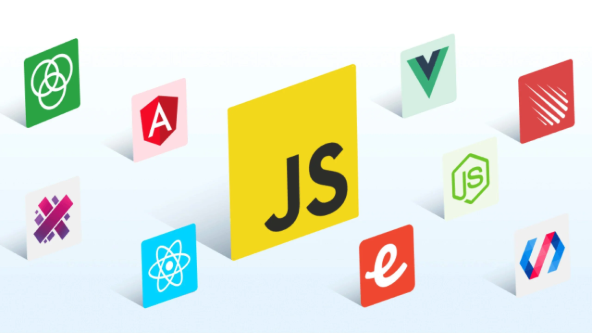
- 文章 · 前端 | 7分钟前 |
- 打造可扩展前端编辑器设计思路解析
- 287浏览 收藏
-

- 文章 · 前端 | 30分钟前 | CSS教程
- VSCode隐藏滚动条CSS技巧分享
- 137浏览 收藏
-

- 文章 · 前端 | 31分钟前 | transform 文档流 position:relative 布局重叠 视觉偏移
- CSS相对定位不乱布局的技巧
- 320浏览 收藏
-

- 文章 · 前端 | 36分钟前 |
- 按钮点击动画:scale与颜色变化实现技巧
- 322浏览 收藏
-

- 文章 · 前端 | 40分钟前 |
- JavaScriptMVC事件监听技巧与实践
- 231浏览 收藏
-
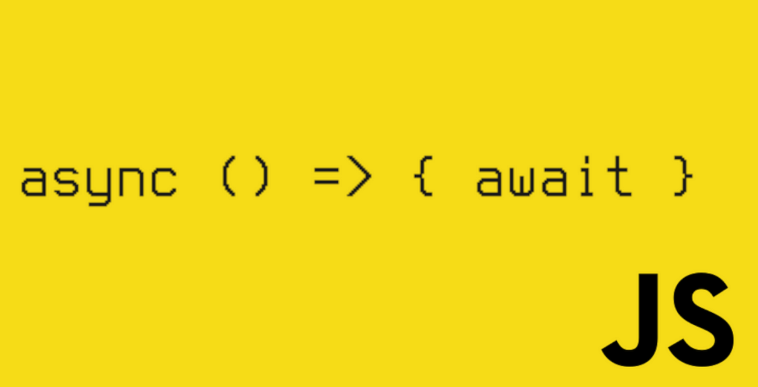
- 文章 · 前端 | 42分钟前 |
- 浏览器事件循环vsNode.js事件循环
- 146浏览 收藏
-

- 前端进阶之JavaScript设计模式
- 设计模式是开发人员在软件开发过程中面临一般问题时的解决方案,代表了最佳的实践。本课程的主打内容包括JS常见设计模式以及具体应用场景,打造一站式知识长龙服务,适合有JS基础的同学学习。
- 543次学习
-

- GO语言核心编程课程
- 本课程采用真实案例,全面具体可落地,从理论到实践,一步一步将GO核心编程技术、编程思想、底层实现融会贯通,使学习者贴近时代脉搏,做IT互联网时代的弄潮儿。
- 516次学习
-

- 简单聊聊mysql8与网络通信
- 如有问题加微信:Le-studyg;在课程中,我们将首先介绍MySQL8的新特性,包括性能优化、安全增强、新数据类型等,帮助学生快速熟悉MySQL8的最新功能。接着,我们将深入解析MySQL的网络通信机制,包括协议、连接管理、数据传输等,让
- 500次学习
-

- JavaScript正则表达式基础与实战
- 在任何一门编程语言中,正则表达式,都是一项重要的知识,它提供了高效的字符串匹配与捕获机制,可以极大的简化程序设计。
- 487次学习
-

- 从零制作响应式网站—Grid布局
- 本系列教程将展示从零制作一个假想的网络科技公司官网,分为导航,轮播,关于我们,成功案例,服务流程,团队介绍,数据部分,公司动态,底部信息等内容区块。网站整体采用CSSGrid布局,支持响应式,有流畅过渡和展现动画。
- 485次学习
-

- ChatExcel酷表
- ChatExcel酷表是由北京大学团队打造的Excel聊天机器人,用自然语言操控表格,简化数据处理,告别繁琐操作,提升工作效率!适用于学生、上班族及政府人员。
- 3183次使用
-

- Any绘本
- 探索Any绘本(anypicturebook.com/zh),一款开源免费的AI绘本创作工具,基于Google Gemini与Flux AI模型,让您轻松创作个性化绘本。适用于家庭、教育、创作等多种场景,零门槛,高自由度,技术透明,本地可控。
- 3394次使用
-

- 可赞AI
- 可赞AI,AI驱动的办公可视化智能工具,助您轻松实现文本与可视化元素高效转化。无论是智能文档生成、多格式文本解析,还是一键生成专业图表、脑图、知识卡片,可赞AI都能让信息处理更清晰高效。覆盖数据汇报、会议纪要、内容营销等全场景,大幅提升办公效率,降低专业门槛,是您提升工作效率的得力助手。
- 3426次使用
-

- 星月写作
- 星月写作是国内首款聚焦中文网络小说创作的AI辅助工具,解决网文作者从构思到变现的全流程痛点。AI扫榜、专属模板、全链路适配,助力新人快速上手,资深作者效率倍增。
- 4531次使用
-

- MagicLight
- MagicLight.ai是全球首款叙事驱动型AI动画视频创作平台,专注于解决从故事想法到完整动画的全流程痛点。它通过自研AI模型,保障角色、风格、场景高度一致性,让零动画经验者也能高效产出专业级叙事内容。广泛适用于独立创作者、动画工作室、教育机构及企业营销,助您轻松实现创意落地与商业化。
- 3803次使用
-
- JavaScript函数定义及示例详解
- 2025-05-11 502浏览
-
- 优化用户界面体验的秘密武器:CSS开发项目经验大揭秘
- 2023-11-03 501浏览
-
- 使用微信小程序实现图片轮播特效
- 2023-11-21 501浏览
-
- 解析sessionStorage的存储能力与限制
- 2024-01-11 501浏览
-
- 探索冒泡活动对于团队合作的推动力
- 2024-01-13 501浏览